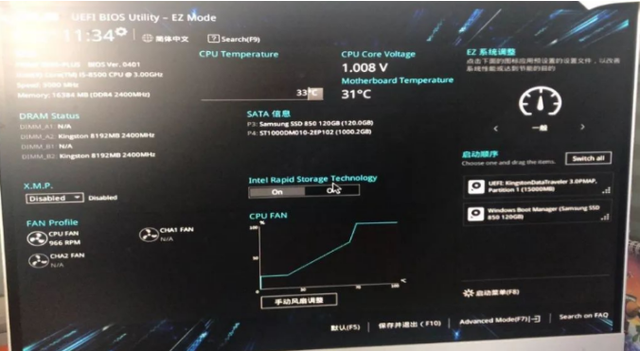笔记本磁盘如何分区格式化
(笔记本电脑硬盘分区如何格式化)
购买新硬盘后,将硬盘分区。否则,所有程序都会放在一起,很容易出错。然而,我发现仍然有很多人不知道如何划分硬盘。接下来,我将展示硬盘分区的步骤。
我们在生活中经常会遇到这样那样的问题,但尽管如此,我们还是要认真解决。今天就来说说硬盘分区的方法。让你把电脑硬盘分开。
一、鼠标右键计算机,然后点管理。
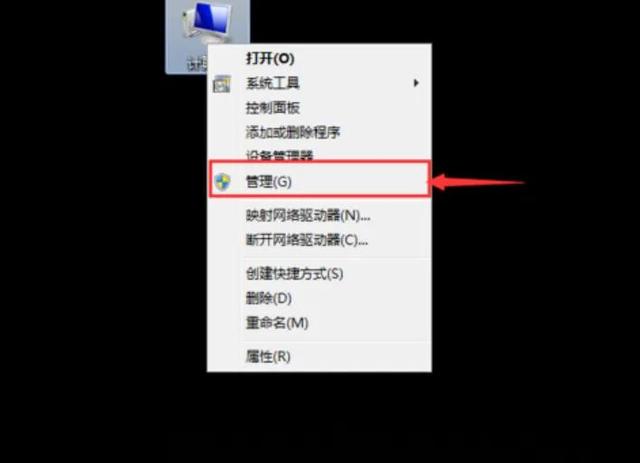
点击管理界面左侧的磁盘管理
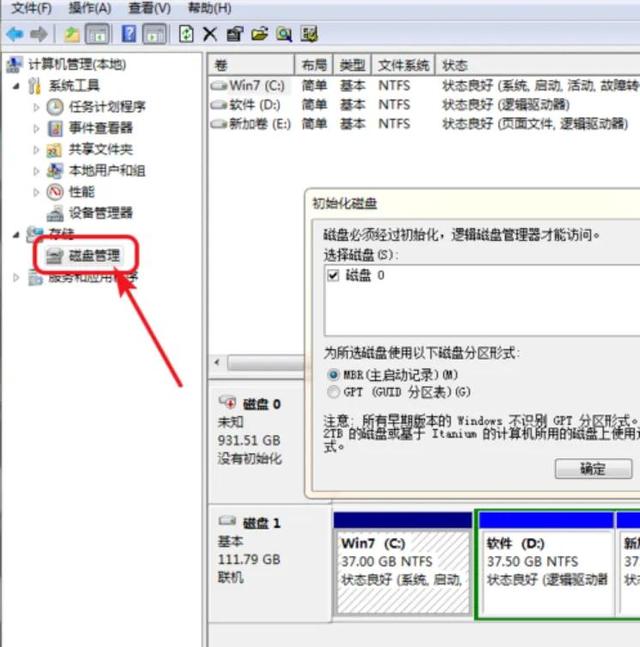
3.如果我们安装的硬盘是1TB的点击MBR如果是2,主启动目录TB选择下面的。
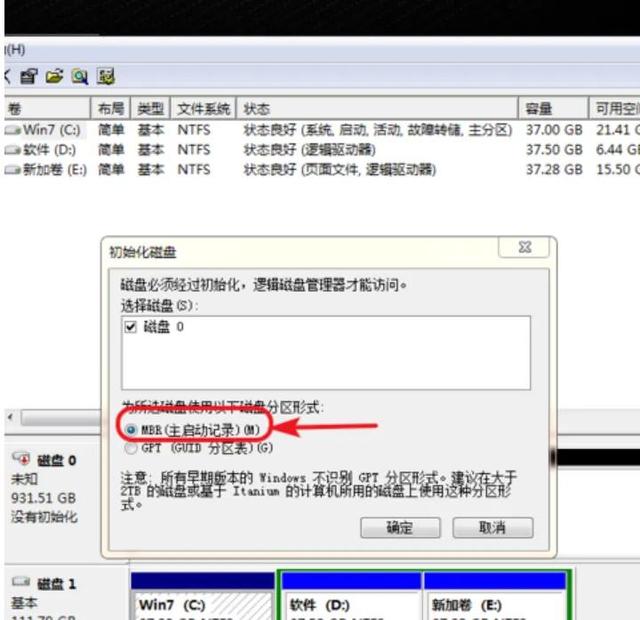
4.然后右键单击下面的磁盘区域,单击新的简单卷
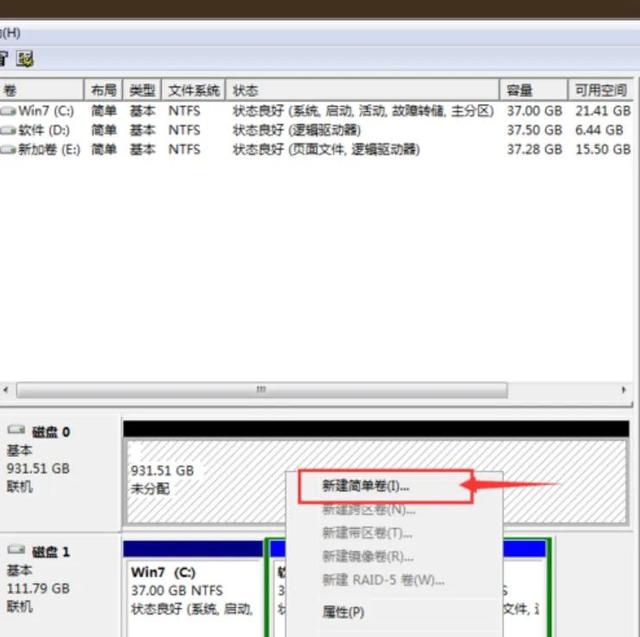
点击下一步,输入磁盘的大小。
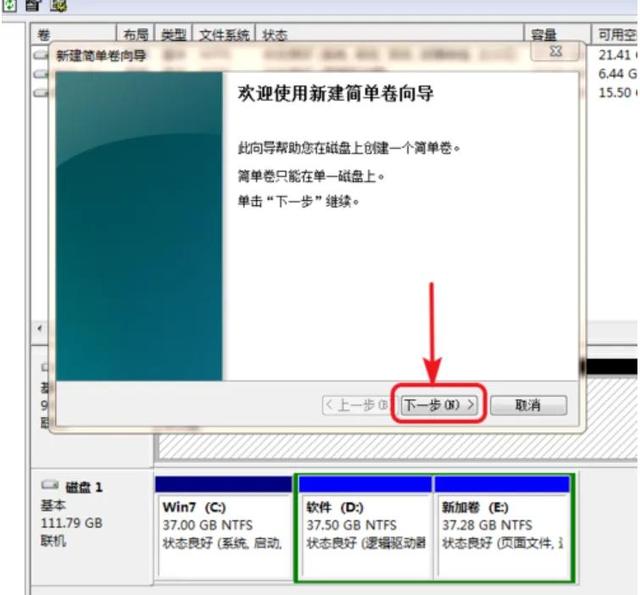
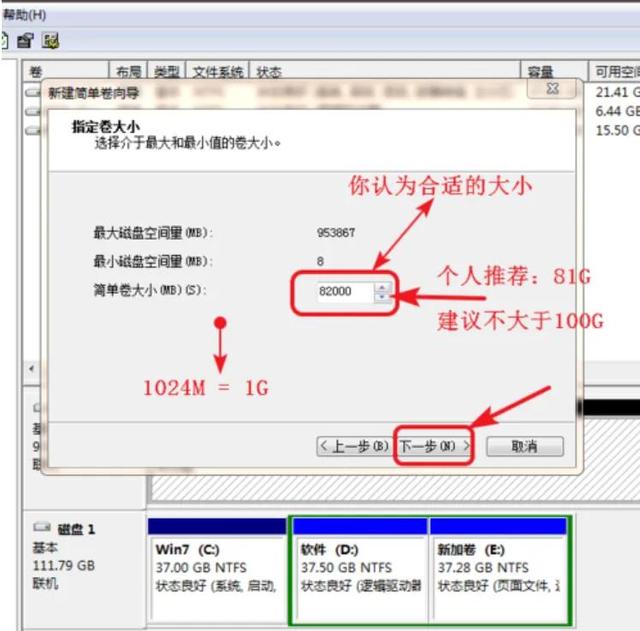
6,继续点击下一步,点击按以下设置格式化这个卷,然后在卷标中输入我们想要给磁盘命名的名字。快速格式化,点击下一步。
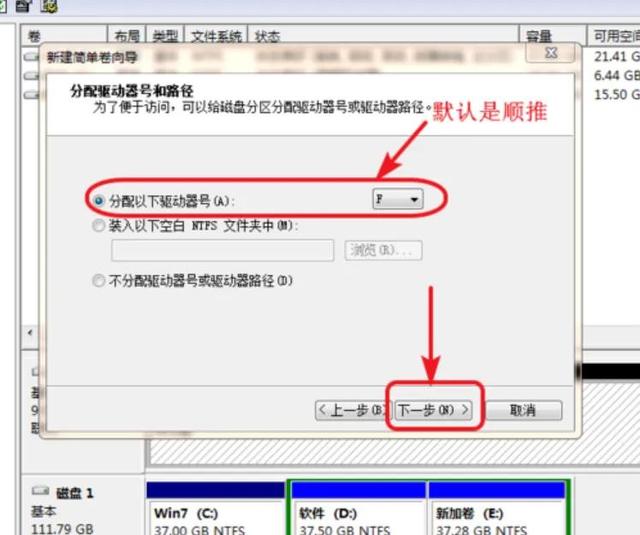
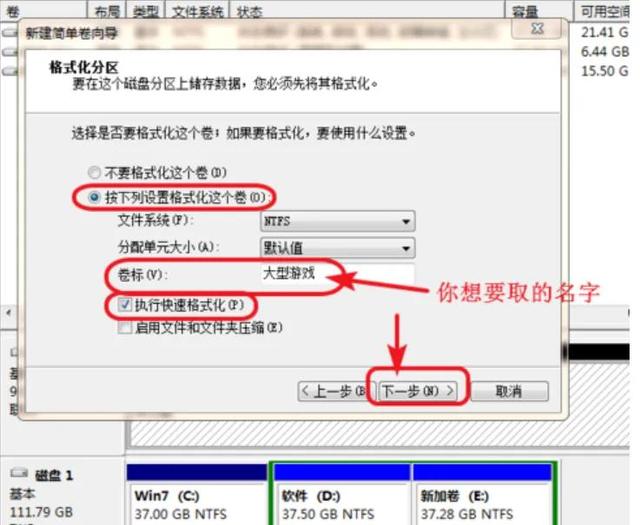
7.点击创建磁盘后,我们可以这样创建其他磁盘。
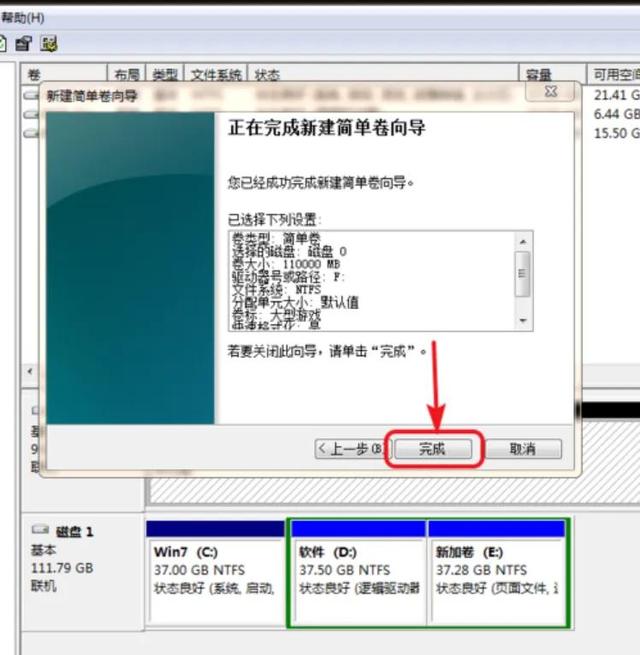
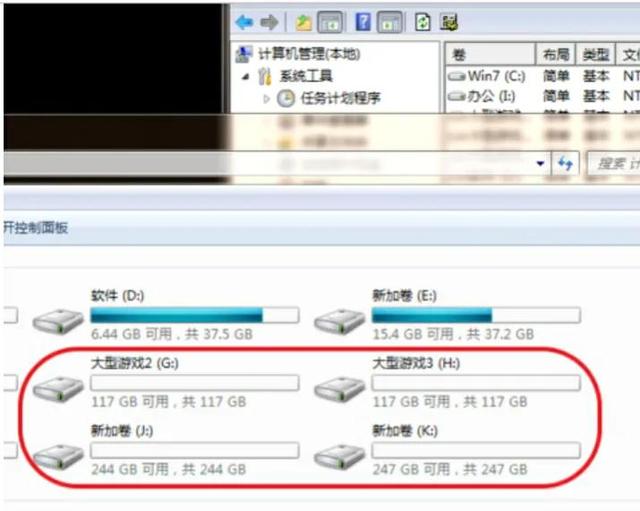
在这里,我们完成了硬盘分区。感谢阅读。